微信小程序 浏览器打开 在电脑浏览器中打开微信小程序
更新时间:2024-02-07 08:51:21作者:jiang
随着移动互联网的快速发展,微信小程序作为新一代应用形态,正在迅速走红,微信小程序可以在微信内直接使用,无需下载安装,因其便捷性和实用性备受用户青睐。有时我们希望在电脑浏览器中打开微信小程序,以便更好地进行操作和浏览。于是微信小程序浏览器打开功能应运而生,为用户提供了更多便利。本文将探讨微信小程序浏览器打开的功能及其应用场景,为大家带来更好的使用体验。
具体方法:
1.打开浏览器,点击右上角的菜单图标,再点击【应用中心】。
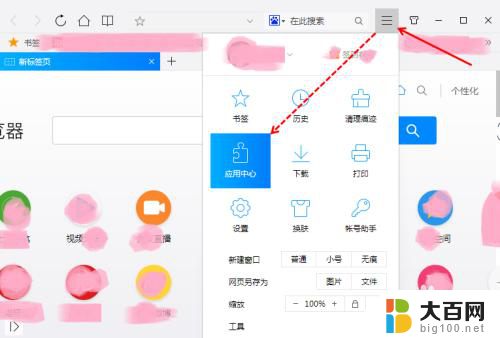
2.在应用中心里边搜索微信,找到微信,之后点击【立即安装】。
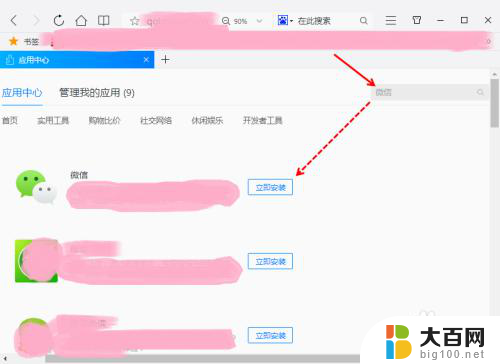
3.软件安装完成后,点击浏览器右上角的功能图标。再点击【微信聊天】。
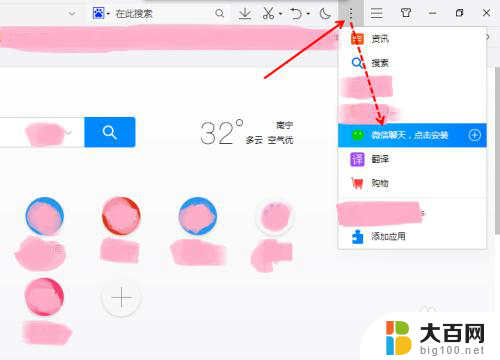
4.将会弹出微信扫码登录的二维码图片。
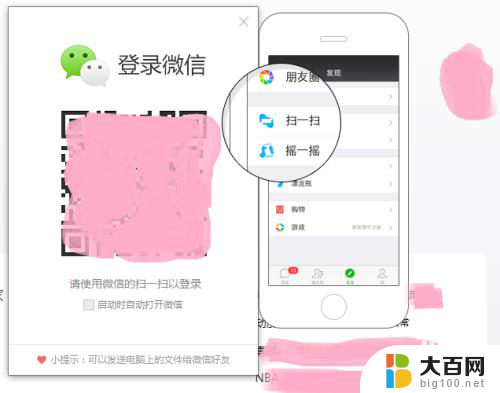
5.手机上面打开微信。
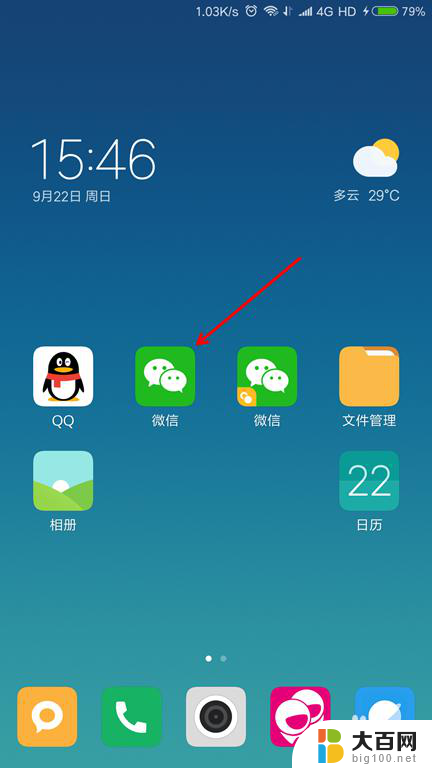
6.点击【发现】、【扫一扫】。
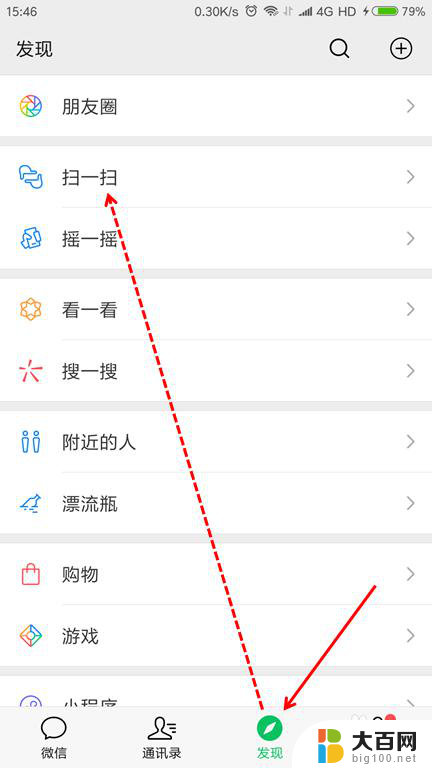
7.手机摄像头对准电脑屏幕上面的微信登录二维码图片。
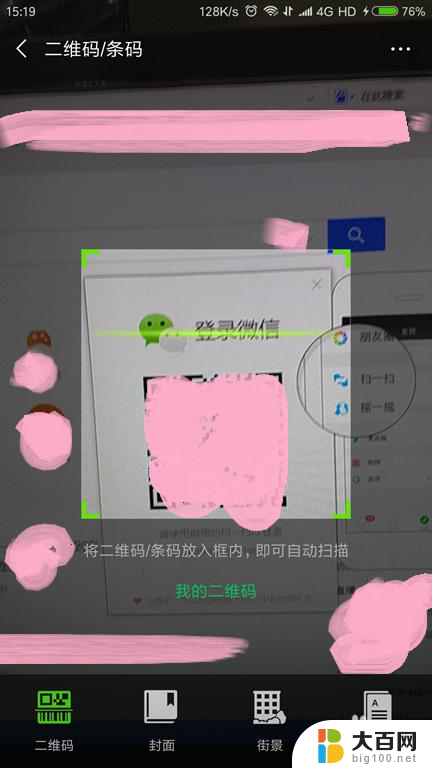
8.扫码成功后,手机上面允许登录。
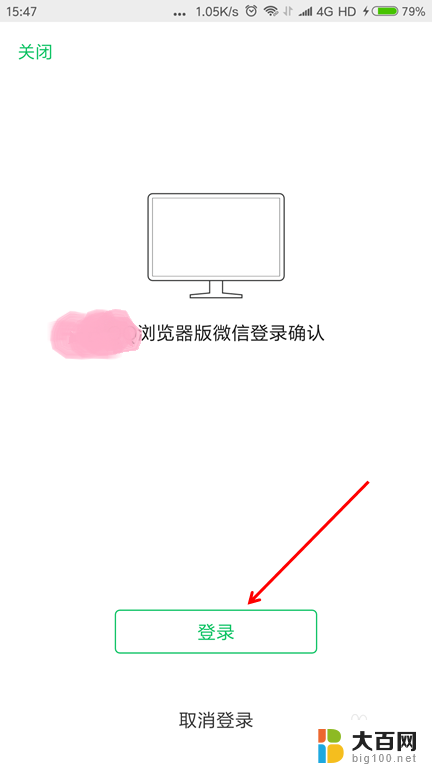
9.浏览器上面打开并登录微信小程序完成。
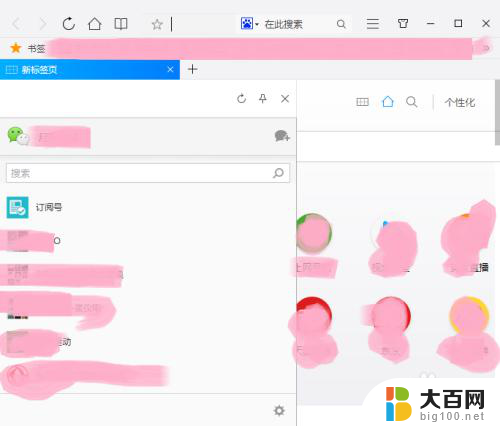
以上就是微信小程序浏览器打开的全部内容,碰到同样情况的朋友们赶紧参照小编的方法来处理吧,希望能够对大家有所帮助。
微信小程序 浏览器打开 在电脑浏览器中打开微信小程序相关教程
- 电脑微信能开小程序吗 电脑微信如何打开小程序
- 微信小程序电脑打不开怎么回事 微信小程序在电脑上怎么打开
- 电脑上可以打开微信小程序吗 电脑微信如何打开小程序
- 电脑登录微信小程序怎么打开 微信电脑版怎么登录小程序
- 如何用ie浏览器打开 如何在Windows 10中打开Internet Explorer浏览器
- 怎么把微信小程序一键删除 微信小程序批量删除方法
- 怎么彻底删除微信小程序 怎样删除微信里的小程序
- 如何删除微信上的小程序 怎样删除微信里的小程序
- 微信小程序放桌面 微信小程序怎样放到桌面
- qq文件怎么用qq浏览器打开 QQ浏览器在线打开图片
- 苹果进windows系统 Mac 双系统如何使用 Option 键切换
- win开机不显示桌面 电脑开机后黑屏无法显示桌面解决方法
- windows nginx自动启动 Windows环境下Nginx开机自启动实现方法
- winds自动更新关闭 笔记本电脑关闭自动更新方法
- 怎样把windows更新关闭 笔记本电脑如何关闭自动更新
- windows怎么把软件删干净 如何在笔记本上彻底删除软件
电脑教程推荐